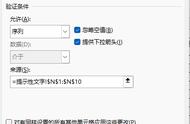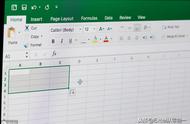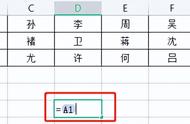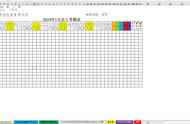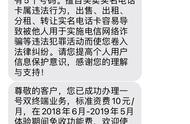很多同学会觉得 Excel 单个案例讲解有些碎片化,初学者未必能完全理解和掌握。不少同学都希望有一套完整的图文教学,从最基础的概念开始,一步步由简入繁、从入门到精通,系统化地讲解 Excel 的各个知识点。
现在终于有了,以下专栏,从最基础的操作和概念讲起,用生动、有趣的案例带大家逐一掌握 Excel 的操作技巧、快捷键大全、函数公式、数据透视表、图表、打印技巧等……学完全本,你也能成为 Excel 高手。
输入日期的时候,因为各种情况,都有可能造成年份的错误,比如,只输入月日,那么就会出现一个默认的年;或者,错误的拖动等等。
如果一列日期中出现了不少错误的年,而且错的结果还各不相同,那么如何才能快速将年修改正确?
案例:下图中 A 列的日期有各种不同的年份,请在不更改月和日的情况下,批量将年全部改为 2022。
效果如 B 列所示。

收集来的默认日期格式是这样的,因为年份不显示,所以才会有很多填错而不自知的情况。先将其转换成完整的日期格式。

1. 选中 A 列 --> 按 Ctrl 1

2. 在弹出的对话框中选择“数字”选项卡 --> 选择“日期”--> 在右侧的“类型”区域选择完整显示年月日的日期格式 --> 点击“确定”